Gmail, 7 dicas que melhoram a produtividade no seu trabalho
- Enviou e se arrependeu! Sabia que você pode cancelar um e-mail - mesmo depois de ter enviado? Veja neste artigo como fazer essa mágica.
- Tempo de leitura: 4 minutos
- MundoZ! Tecnologia
- Atualizado: Sábado, 26 Setembro 2020 20:53
- Views: 3.146
Pouca gente sabe que o Gmail conta com muitas ferramentas que ajudam a tornar o trabalho mais produtivo. Atalhos, recursos e sacadas simples que aceleram muitos processos do dia a dia.
Neste artigo, listamos sete truques muito úteis para aqueles que utilizam a plataforma de e-mails do Gmail no trabalho ou para uso particular.
1- Painel de Leitura
Para ter mais agilidade na hora de ler os e-mails usando o Gmail, o recurso do Painel de Leitura mostra as mensagens no canto direito ou abaixo da caixa de entrada. Dessa forma, você acaba com a necessidade de ter que abrir o e-mail para ler o conteúdo.
Para habilitar o recurso: vá em "Configurações" (o ícone da engrenagem no canto superior direito) e escolha a opção "Painel de Leitura".
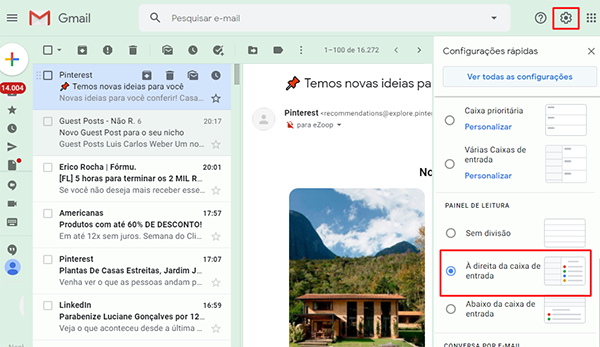
2- Fazer pesquisas mais aprofundadas
O Gmail conta com uma ferramenta de Pesquisa super completa. Basta clicar na seta que fica ao lado do campo da busca, no alto da tela, e será possível fazer buscas em todos os e-mails recebidos apenas usando parâmetros como "De", "Para", "Assunto", "Contém as Palavras" e "Tamanho". Outra vantagem da pesquisa do Gmail é que você pode criar seus próprios filtros que seguem esses parâmetros. Desta maneira, da próxima vez em que precisar, o Gmail terá maior facilidade para localizar as mensagens sobre um determinado assunto ou de determinados remetentes.

3- "Adiar" a leitura dos e-mails
Em certos momentos, você não dispõe de tempo para ler as mensagens imediatamente quando surgem na sua caixa de entrada do Gmail. Então, para que ela não se perca em meio a tantas outras, ou mesmo para não esquecer de ler mais tarde, você tem a opção de "adiar o e-mail", de maneira que ele reapareça na caixa de entrada do Gmail num outro horário, em que você esteja livre.
Para habilitar: basta clicar no ícone do relógio (ADIAR), que está na mesma linha da mensagem, onde uma pequena caixa de diálogo será mostrada com as opções de horário, bastando escolher aquele que melhore lhe convier. Assim, a mensagem retornará a caixa de entrada do Gmail na hora escolhida.

4- Adicionar Itens ao Google Tarefas
Outra ferramenta muito legal do Gmail é poder acrescentar um e-mail a sua lista do Google Tarefas. Muito parecida com opção anterior, aqui você poderá ler aquela mensagem mais tarde e dar mais atenção a ela.
Para usar: basta clicar no ícone do Google Tarefas na parte superior, quando o e-mail estiver aberto.
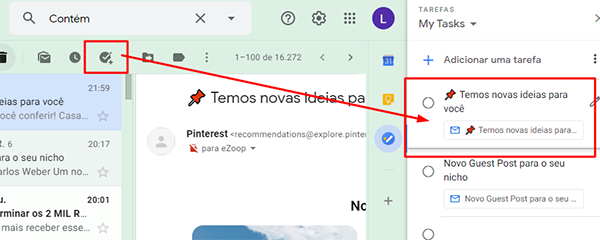
5- Fazer o agendamento para envio de e-mails
Esta é para quem trabalha em "horários alternativos", fora do horário comercial por exemplo, ou precisa se comunicar com contatos que estão em outros fuso horários. Este recurso, muito simples, permite que você escreva a mensagem e escolha a hora em que o Gmail deve enviar.
Para usar: clique na seta, que fica ao lado do botão azul: "Enviar", e escolha a opção "Programar Envio". Na sequência, informe o horário em que o Gmail deve enviar a mensagem.

6- Cancelar o envio de e-mails
O Gmail ainda permite que você configure um período para cancelamento de envios. Dessa forma, caso você tenha enviado um e-mail de forma acidental, será possível fazer o cancelamento da ação, desde que esteja num intervalo entre 5 a 30 segundos após ser dada a ordem de envio.
Para configurar: clique em no menu "Configurações", e na sequência "Ver Todas as Configurações". E na aba "Geral", procure a opção "Cancelar Envio" e informe o período desejado. Não esqueça de clicar em salvar as alterações no final da tela.


7- Diversas assinaturas
Ter uma assinatura padrão para e-mails é algo corriqueiro e de boas práticas. No entanto, as vezes a assinatura não tem as informações adequadas de acordo com a situação. Assim, o Gmail possibilita ter várias assinaturas e poder alternar entre elas.
Para usar: vá na aba para escrever e-mails, clique no ícone da CANETA que está na barra de ferramentas inferior. E na sequência, escolha "Gerenciar Assinaturas", assim você poderá escolher as suas assinaturas.

Esperamos que essas dicas ajudem você a ganhar mais produtividade no seu dia ao usar essa fantástica ferramenta que é o Gmail.
Tags: Gmail7 dicas, Gmail7 como usar, Gmail tutorial, Gmail7 aprenda a usar, Gmail7 assinaturas, Gmail7 Caixa de entrada, Gmail7 usuários, Gmail7 enviar mensagem, Gmail7 programas mensagem, Gmail7 Google Tarefas, Gmail7 dicas produtividade, Gmail7 no trabalho